您可使用Wi-Fi連接相機與Mac,將相機拍攝的視訊與相片匯入電腦。
使用前
- 要使用Wi-Fi連線,您必須先在相機登錄接入點。詳情請參閱相機隨附的操作指南。
- 如果您的相機使用USB連接線連接到Mac電腦,請中斷連接。
設定無線自動匯入
-
啟動Finder,按一下〔應用程式〕,再按兩下〔無線自動匯入〕。
此時會出現〔無線自動匯入〕設定視窗。
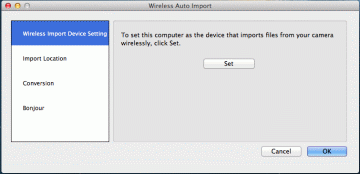
-
按一下〔無線匯入裝置設定〕,然後按〔設定〕。
如果出現提示,要求您輸入管理員密碼,請輸入密碼。
-
使用USB連接線將相機連接到您的Mac電腦。
隨即會安裝驅動程式,將您的Mac電腦設定為視訊和相片的匯入目的地。
-
中斷相機和您Mac電腦的連接。
注意事項
- 第一次將視訊和相片匯入您的Mac電腦時,必須進行〔無線自動匯入〕設定。
- 從第二次開始,如果想要選擇另一部Mac電腦做為匯入目的地,則必須再次進行〔無線自動匯入〕設定。
將相機的視訊與相片匯入Mac
-
啟動並登入至Mac。
-
選擇相機LCD螢幕上的MENU -
 (傳送至PC)。
若已建立Wi-Fi連線,系統會自動開始匯入視訊與相片,進度指示器會顯示在Mac畫面的右下方。
(傳送至PC)。
若已建立Wi-Fi連線,系統會自動開始匯入視訊與相片,進度指示器會顯示在Mac畫面的右下方。
資料匯入完成後,Mac會出現訊息。
注意
- 若相機中沒有記憶卡,操作至上述的步驟2時螢幕就不會出現
 (傳送至PC)。
(傳送至PC)。
設定視窗的組件與控制項
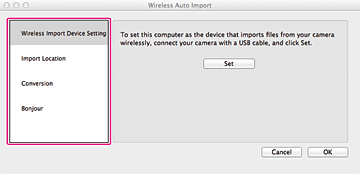
| 〔無線匯入裝置設定〕 | 設定Mac,作為以Wi-Fi匯入檔案的裝置。 |
| 〔匯入位置〕 | 選擇目的地資料夾,以便儲存匯入至Mac的視訊與相片。 |
| 〔轉換〕 | 設定是否要將匯入Mac的AVCHD格式視訊轉換為MP4格式視訊。 即使已將AVCHD格式視訊轉換為MP4,AVCHD格式視訊還是會一起儲存在目的地資料夾。 |
| 〔Bonjour〕 | 重新設置Mac與相機的Wi-Fi連線。 選擇相機LCD螢幕上的MENU -  (傳送至PC) 時,若Mac沒有反應,請取消檔案匯入,然後依以下步驟重試一次。 (傳送至PC) 時,若Mac沒有反應,請取消檔案匯入,然後依以下步驟重試一次。
|
注意
- 在〔轉換〕選項中,使用MPEG-2格式(STD)所拍攝的視訊,無論其設定為何,都無法轉換為MP4格式。
關於商標
- Mac是Apple Inc.的商標。